使用Instagram 上传视频和观看别人发布的视频是很轻松简单的事情。如果看到精彩的视频想要保存下来,那又有什么快速的下载方法呢?
在网络上会有很多Instagram视频下载的方法,您很难选择最合适的方法。所以在这里我们将向您介绍3种在PC端, iPhone,Android上下载Instagram视频和照片的最快捷的方法。
一、PC端下载方法
Instagram有网页版和手机版,这里先介绍网页版Instagram视频的下载方法。
方法一:直接通过浏览器下载Instagram视频
事实上,您可以使用Chrome浏览器直接从Instagram下载视频,而无需任何软件或网站。
① 右键单击页面并单击“查看网页源代码”,跳转到新页面;然后按下键盘上的“Ctrl + F”。
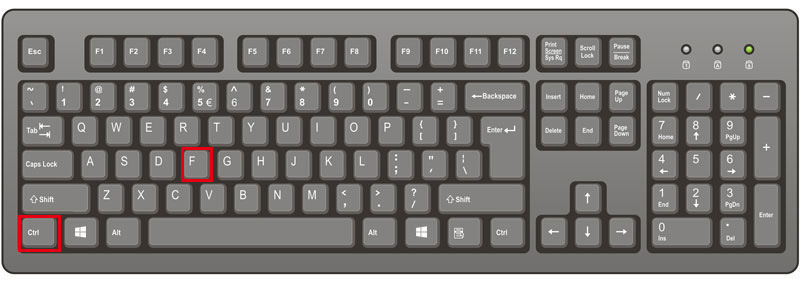
② 在弹出的搜索框中输入“mp4”并按“Enter”键;然后选中带有.MP4后缀的视频链接,然后将其复制并粘贴到浏览器中。
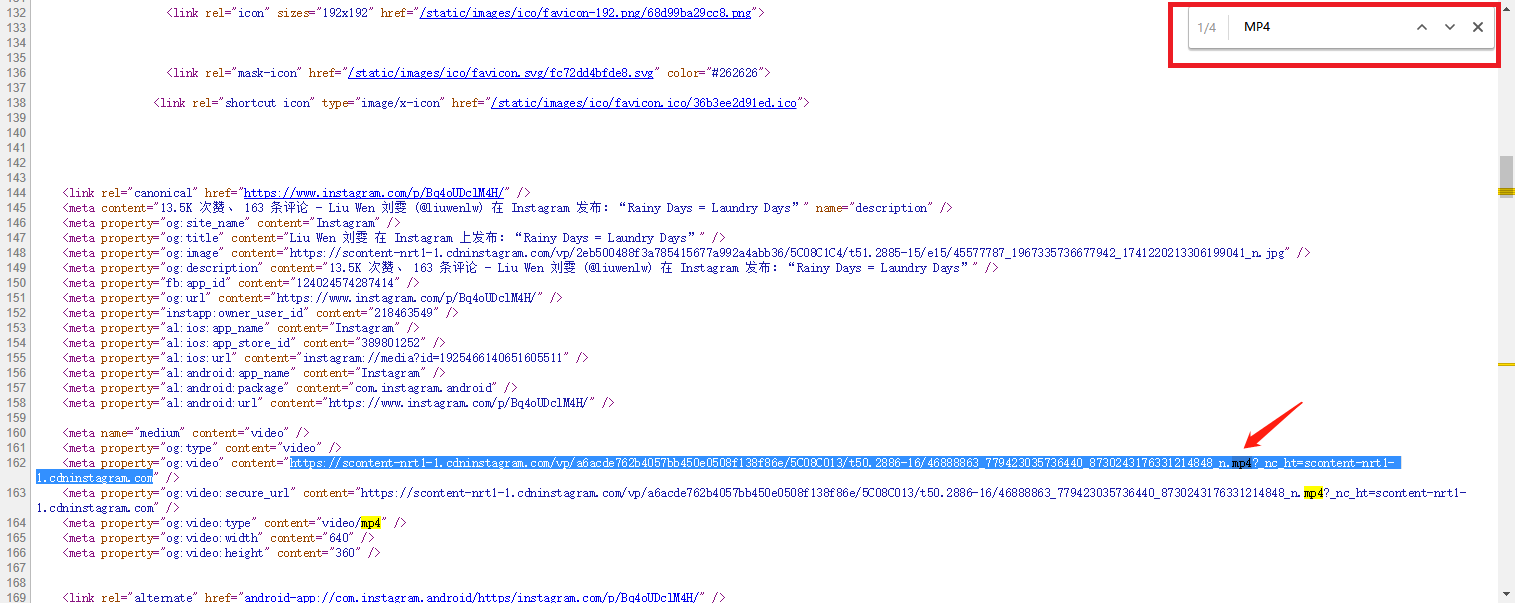
③ 在新页面中,右键单击页面并选择“将视频另存为”,将视频保存到目标文件夹中。
方法二:使用都叫兽™ 视频编辑软件进行屏幕录制
方法一的下载步骤可能会有点繁琐,如果觉得太复杂可以参考方法二。使用都叫兽™ 视频编辑软件中的屏幕录制工具,可以快速录制网页版Instagram上的视频。
① 打开软件,选择“屏幕录像工具”。点击软件界面右下角的“设置”。根据自身需求选择“录制格式”、“视频质量”、“分辨率”、“视频帧率”和“输出目录”。建议影片的格式选择MP4,这是应用最为广泛的视频格式。
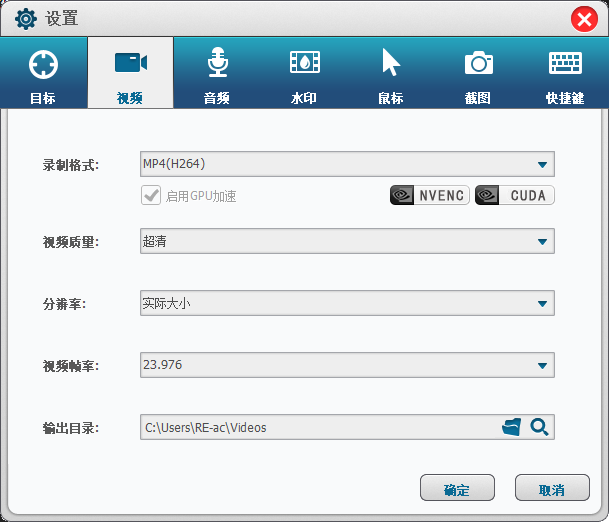
② 在录制目标栏中选择“自定义”、录音栏中选择“电脑声音”、输出目录栏中选择“视频要存放的位置”。

③ 打开要录制的视频画面,点击“开始录制”。
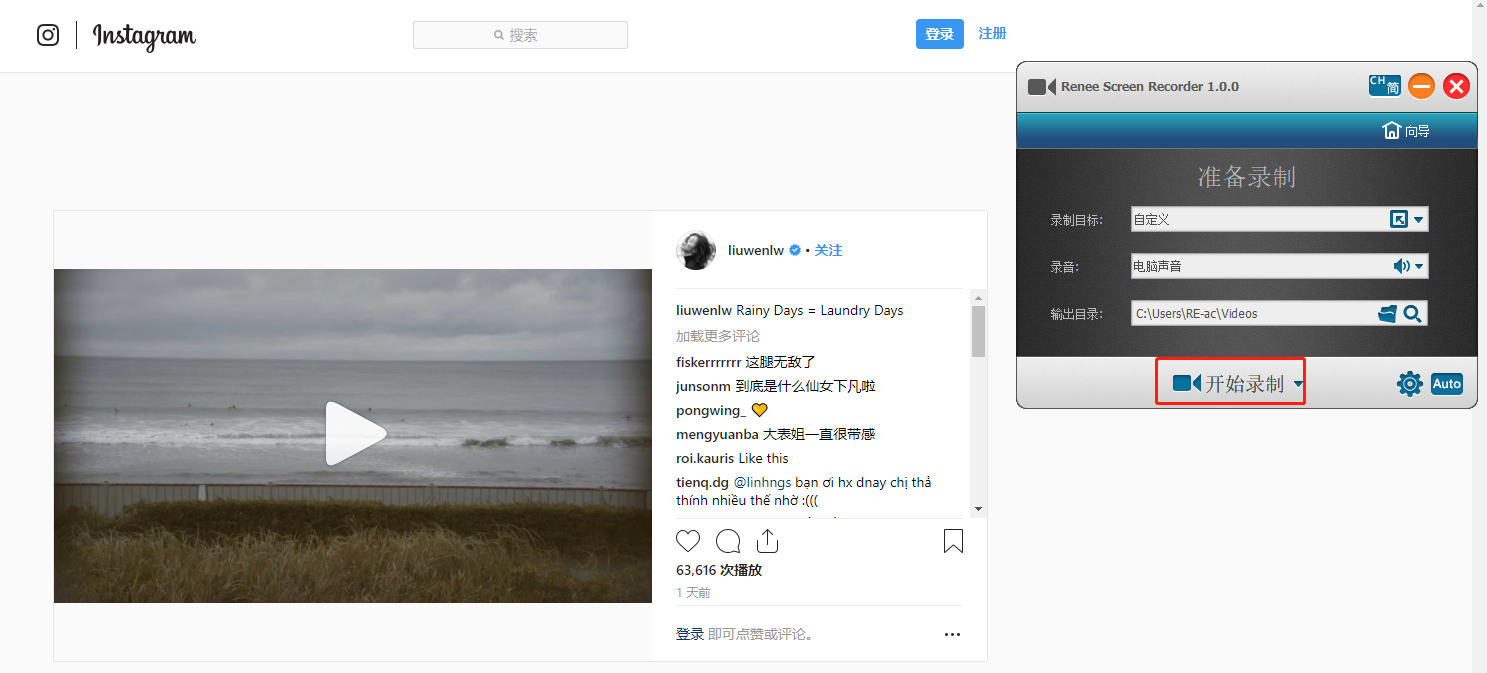
④ 选择录制视频的范围后,点击“录制”;点击“停止键”,结束录制,视频会自动保存在设定的目标位置。
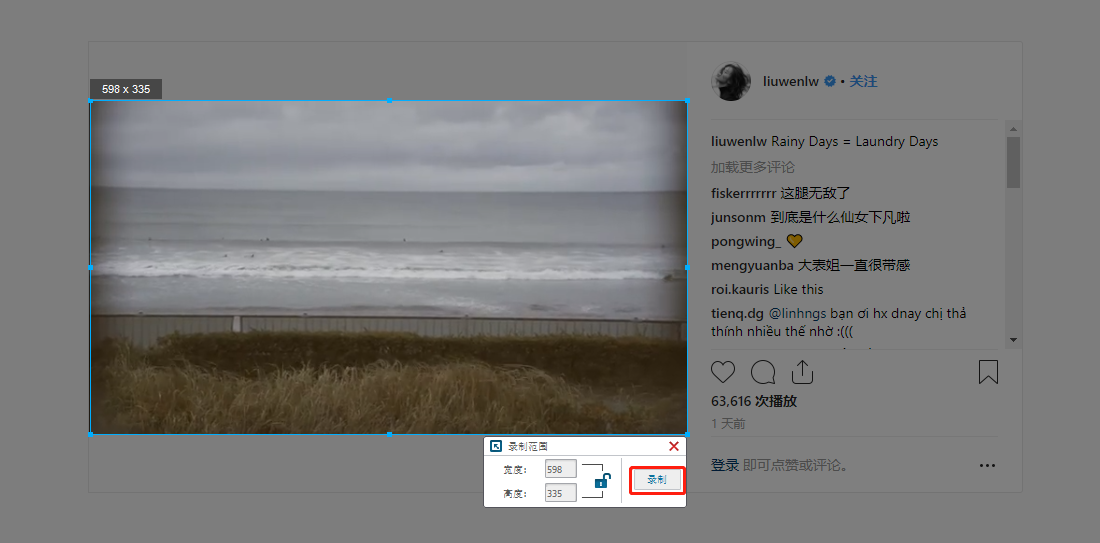
二、Android/iPhone手机端保存方法
上面是PC端的下载方法推荐,那么接下来将推荐手机端的下载方法。下面推荐这款软件是Android 、iPhone手机都能下载使用的。
使用 Instdown软件下载视频的方法
使用 Instdown软件的下载方法也很简单。首先,在应用商店中,搜索下载Instdown软件。
① 在Instagram 软件中找到要下载的视频,点击右上角,再点击“复制链接”。
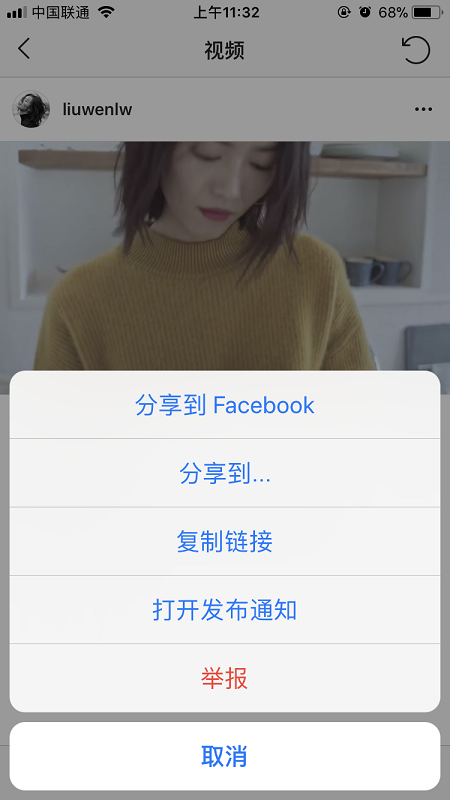
② 然后打开Instdown软件,把视频地址粘贴到输入框中,点击旁边的下载按钮“↓”,那么视频就自动保存到手机里了。
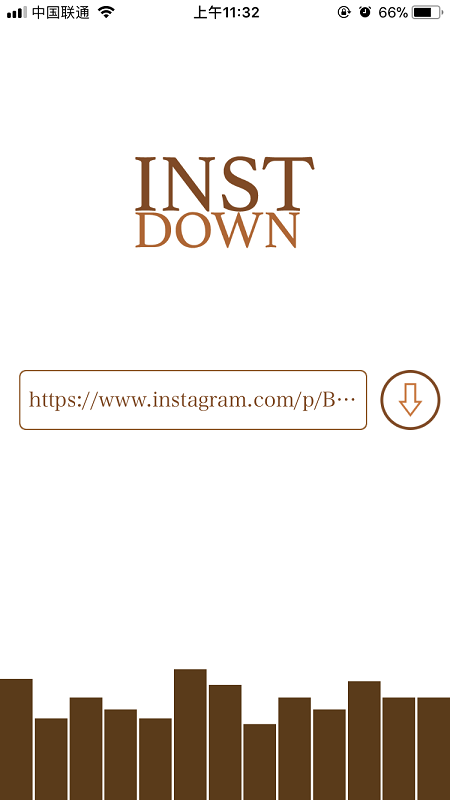
如果您下载Instagram视频后还想要进行编辑,那建议您使用都叫兽™ 视频编辑软件进行再次编辑。
① 视频剪切功能,可设置开始时间点与结束时间点,剪切视频长短。
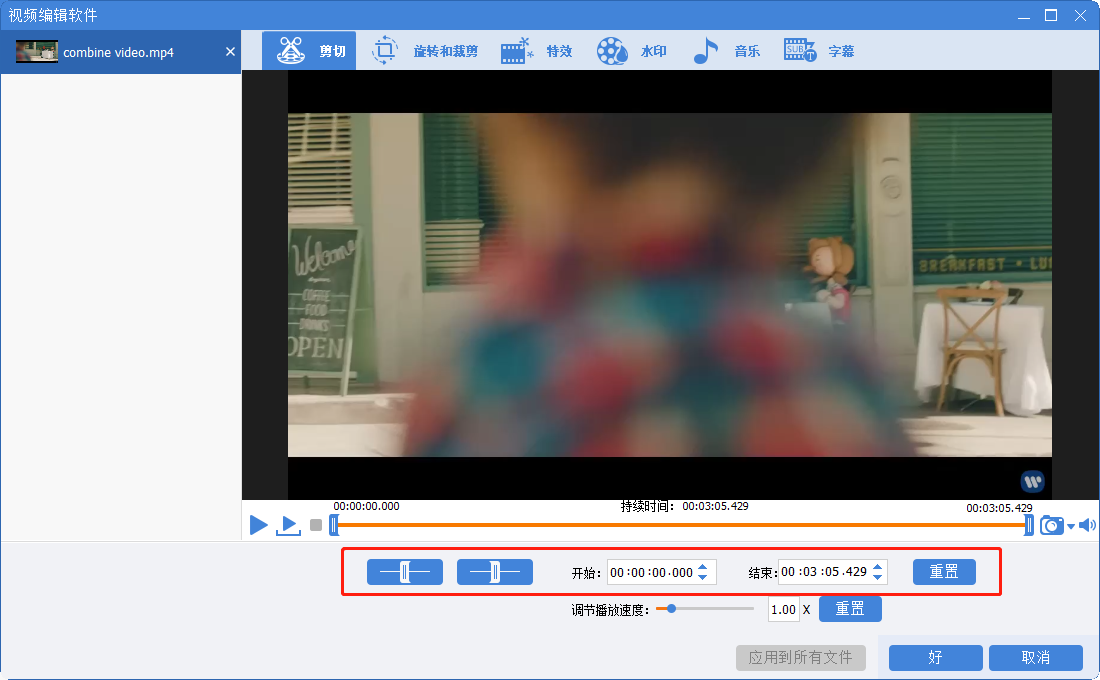
② 旋转裁剪功能,可对视频进行旋转或局部截取。
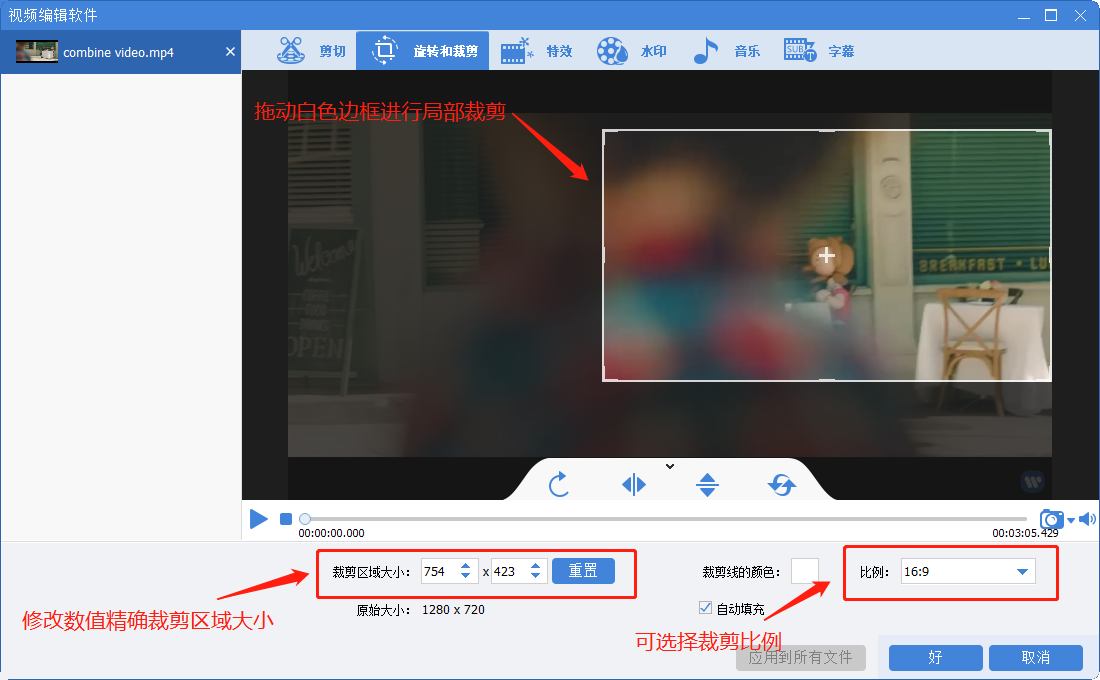
③ 特效功能,可添加“滤镜特效”、“缩小放大特效”、“音量特效”。
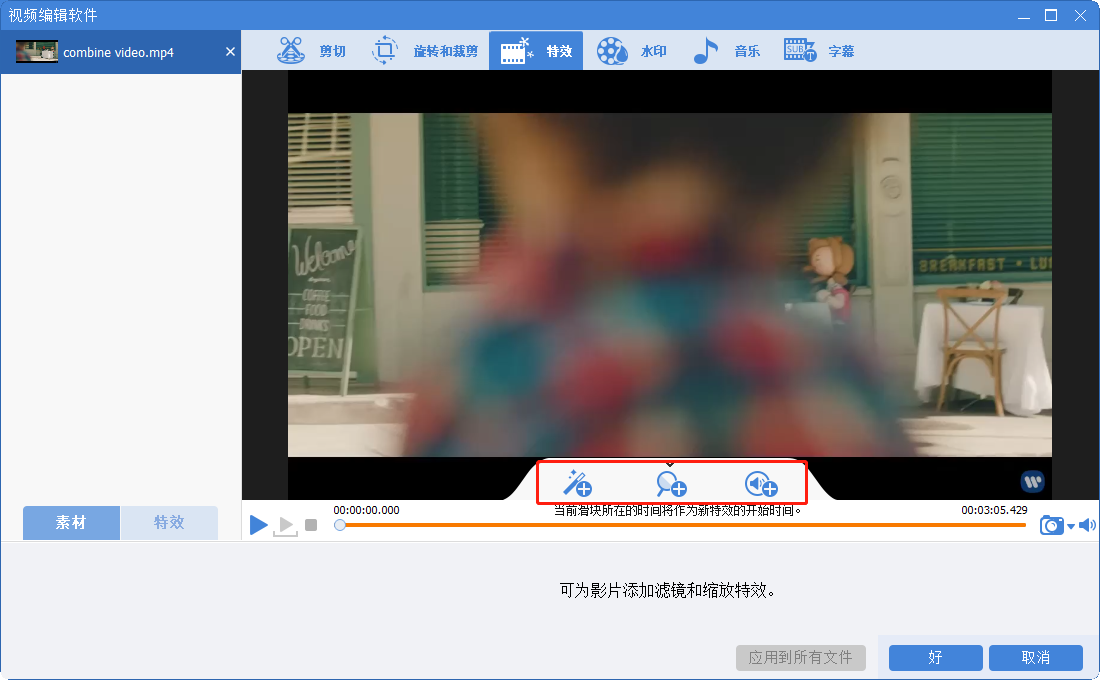
④ 添加水印功能,可在视频中添加文字、图片、视频、图文水印,还可以去除视频中多余的水印。

⑤ 添加背景音乐,可选择添加本地音乐或自己配音,使影片变得更加丰富有趣。
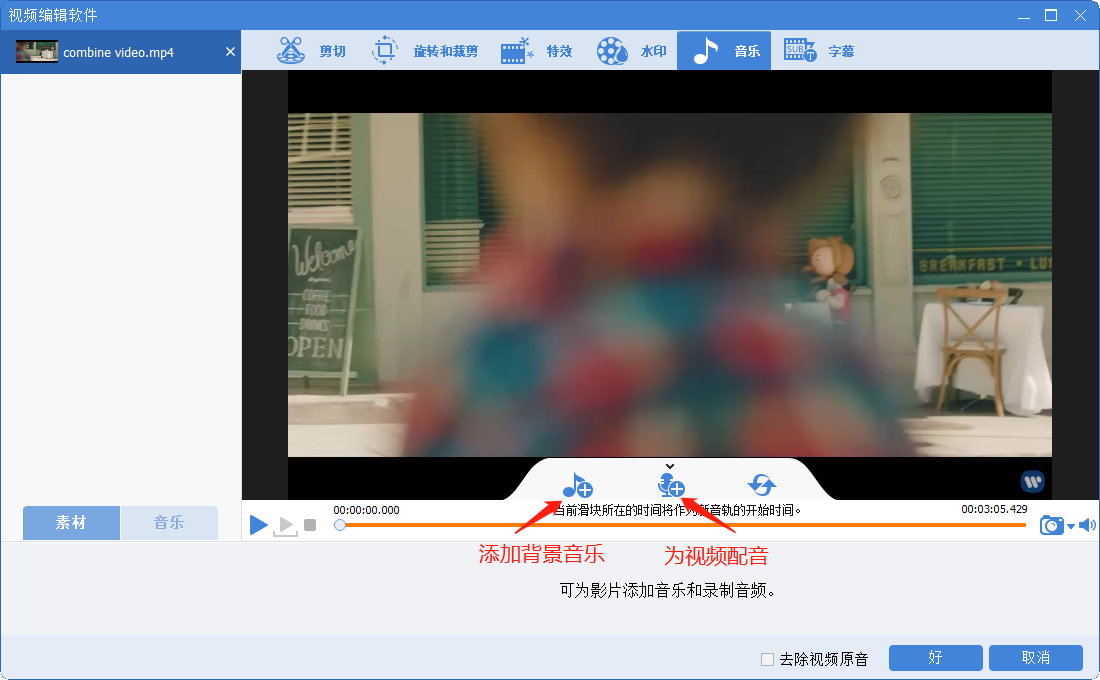
⑥ 添加字幕,可为视频添加一些台词与旁白。
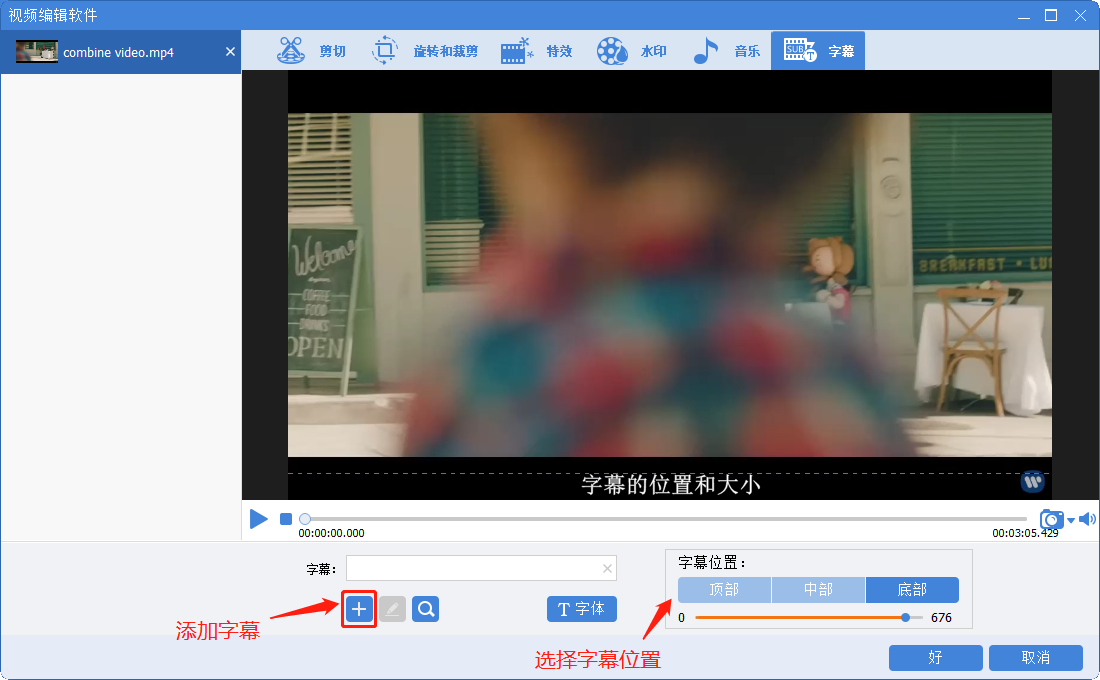






 粤公网安备 44070302000281号
粤公网安备 44070302000281号
